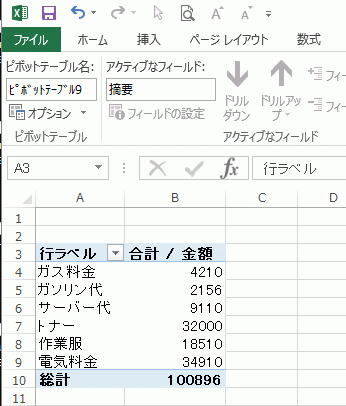Excel入門:ピボットテーブルとは|作成例と使い方を画像で解説
ピボットテーブルの作成例と使い方を画像で解説しています。
ピボットテーブルとは
ピボットテーブルとは、大量に入力された表を簡単に集計・分析できる機能です。
例えば経費帳で、電気代で集計したり、科目毎の集計しようとすれば、並べ替えをして合計をしてなど手間が掛かります。
このようなことが簡単にできてしまうのがピボットテーブルです。
ここではExcel2013の新機能「おすすめピボットテーブル」を使い集計してみます。
関連する「分析ツールが表示されていない場合の対処方法」を掲載していますので参照してください。
作成例と使い方
ピボットテーブルの作成例
1.集計する表内のセルに移動します。
2.リボンの[挿入]〜テーブルグループの[おすすめピボットテーブル]をクリックします。
![テーブルグループの[おすすめピボットテーブル]をクリック](image/image30_1.gif)
おすすめピボットテーブルのダイアログが表示されます。
左側には集計別のサンプル、右には左側のプレビューが表示されています。
左側の1は科目別に集計、2は適用別に集計されているので、どちらかを選択します。
すると新しいシートが挿入され集計結果の表が表示されます。
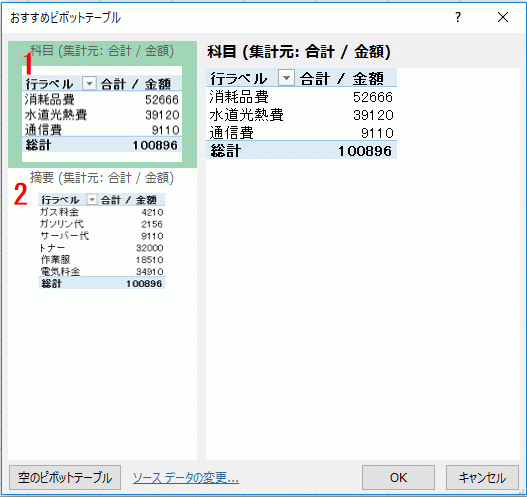
ピボットテーブルの使い方
1の科目別に集計を選択した結果です。
項目名の行ラベルの▼をクリックすると、並べ替え・検索・抽出ができます。
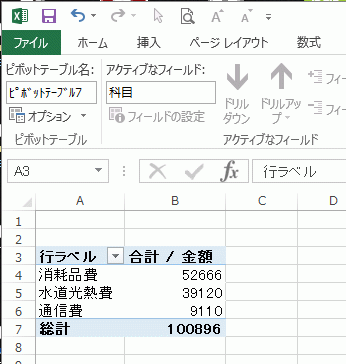
2の摘要別に集計を選択した結果です。